Es schneit
(Está nevando)
Tutorial de Inge-Lore - Traducción de ladytessdesignstudio
Realizado con PSPX9 & Jasc Animation Shop
***********
Gracias Inge-Lore por permitirme traducir tus tutoriales
Danke Inge-Lore, dass ich deine Tutorials übersetzen durfte
***********
Tutorial Original (Clickea en la Imagen)
(Clickear sobre la imagen para verla en el tamaño original)
***********
Estas son sus Reglas y Aclaraciones
***********
Este tutorial fue creado enteramente de mi imaginación,
Cualquier parecido con otros tutoriales es pura coincidencia y no intencional.
los derechos de autor son únicamente míos, Inge-Lore.
No está permitido copiar o hacer referencia a mi tutorial.
ofrecen otros sitios para descargar.
Tengo mi material de varios grupos de tubos.
Los derechos de autor del material pertenecen únicamente al artista respectivo.
Si he violado un derecho de autor, por favor envíeme un correo electrónico .
Agradezco a todos los Tubers por el hermoso material, sin los cuales no existirían tan bellas imágenes.
Hice el tutorial con PSP 2020
pero también puede hacerse con otras versiones
************
Aquí es donde se prueban mis tutoriales
***********
Estas son sus Reglas y Aclaraciones
***********
Este tutorial fue creado enteramente de mi imaginación,
Cualquier parecido con otros tutoriales es pura coincidencia y no intencional.
los derechos de autor son únicamente míos, Inge-Lore.
No está permitido copiar o hacer referencia a mi tutorial.
ofrecen otros sitios para descargar.
Tengo mi material de varios grupos de tubos.
Los derechos de autor del material pertenecen únicamente al artista respectivo.
Si he violado un derecho de autor, por favor envíeme un correo electrónico .
Agradezco a todos los Tubers por el hermoso material, sin los cuales no existirían tan bellas imágenes.
Hice el tutorial con PSP 2020
pero también puede hacerse con otras versiones
************
Aquí es donde se prueban mis tutoriales

************
Materiales
Materiales Utilizados: 2 tubes/ bonhommeneig2-coly/kamil-212 - 2 selecciones/es-schneit y 2 (guardar en la carpeta de selecciones dle PSP) - 2 máscaras/NarahsMasks_1506/NarahsMasks_1507 - 1 imagen en psd/Snow - 2 marcas de agua/watermark pinuccia/watermarkingepinuccia
Filtros Externos Utilizados: Mehdi/Sorting Tiles - Simple/Top Left Mirror - MuRa´s Meister/Perspective Tiling - Alien Skin Eye Candy 5 Impact/Glass
********************
Paso 1.-
Tomar dos Colores de tu Tube - Uno Claro y Otro Oscuro
En el Primer Plano el Color Oscuro
En el Plano de Fondo el Color Claro
********************
Paso 2.-
Abrir una Nueva Imagen Transparente de 1000x600 pixeles
Inundar con el Gradiente
Efectos - Complementos - Mehdi - Sorting Tiles
Efectos - Complementos - Simple - Top Left Mirror
********************
Paso 3.-
Capas - Nueva Capa de Trama
Inundar con el Fondo Claro
Capas - Nueva capa de Máscara - A Partir de una Imagen
Efectos - Efectos de los Bordes - Realzar
Capas - Fusionar - Fusionar Grupo
Capas - Duplicar ¡dos veces!
Capas - Fusionar hacia Abajo ¡dos veces!
Efectos - Efectos 3D - Sombra
2 / 2 / 100 / 10 / - Color #000000
********************
Paso 4.-
Selecciones - Cargar/Guardar Selección - Cargar Selección desde Disco - es-schneit
Editar - Copiar y Pegar como Nueva Capa
Cambiar el Tamaño si es necesario
Ubicar el Tube en el Lugar que desees
Selecciones - Invertir
Editar - Cortar
Selecciones - Invertir
********************
Paso 5.-
Capas - Nueva Capa de Trama
Efectos - Complementos - Alien Skin Eye Candy 5: Imact - GLASS
Selecciones - Cargar/Guardar Selección - Cargar Selección desde Disco - es-schneit2
Capas - Nueva Capa de Trama
Inundar con el Gradiente
Efectos - Efectos 3D - Bisel Interior
Capas - Fusionar - Fusionar hacia Abajo
********************
Paso 6.-
Capas - Nueva Capa de Trama
Inundar con el Color del Primer Plano - Oscuro
Capas - Nueva capa de Máscara - A Partir de una Imagen
Efectos - Efectos de los Bordes - Realzar
Capas - Fusionar - Fusionar Grupo
Efectos - Efectos de la Imagen - Mosaico Integrado
********************
Paso 7.-
Activar la Capa de Arriba de Todas
Editar - Copiado Especial - Copia Fusionada
Editar - Pegar como Nueva Capa
Efectos - Complementos - Mura´s Meister - Perspective Tiling
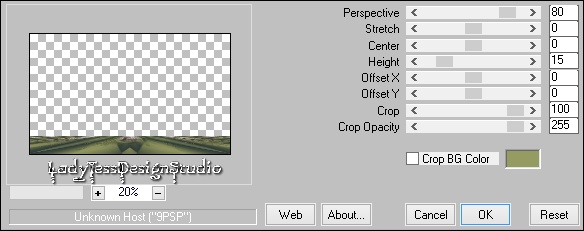
Efectos - Efectos de Reflexión - Espejo Giratorio
Efectos - Efectos 3D - Sombra
0 / 0 / 100 / 50 / - Color #000000
Abrir el Tube Principal
Editar - Copiar y Pegar como Nueva Capa
Cambiar el Tamaño si es necesario
Ubicar a la Derecha
Efectos - Efectos 3D - Sombra
0 / 0 / 100 / 50 / - Color #000000
Ajustar - Nitidez - Enfocar
********************
Paso 8.-
Abrir el Tube Deco
Editar - Copiar y Pegar como Nueva Capa
Imagen - Cambiar Tamaño al 80% - Cambiar el Tamaño de todas las Capas Sin Seleccionar
Ubicar a la Izquierda
Efectos - Efectos 3D - Sombra
0 / 0 / 100 / 30 / - Color #000000
Tenemos esto:
********************
Paso 9.-
Ir a la Capa - Trama 1
Imagen - Tamaño del Lienzo
Capas - Nueva Capa de Trama
Capas - Organizar - Traer al Frente
Inundar con el Gradiente
Efectos - Efectos de Textura - Mosaicos
Selecciones - Invertir
Capas - Nueva Capa de Trama
Efectos - Efectos 3D - Recortar
Firmar el Trabajo
Capas - Fudionar - Fusionar hacia Abajo - Hasta la Capa - Trama 3
********************
Paso 10.-
Editar - Copiar Especial - Copia Fusionada
Abrir el Animation Shop
Pegar como Nueva Animación
Editar - Duplicar - ¡3 veces!
Selecciones Seleccionar Todo
Abrir la Animación - Snow
Editar - Duplicar - ¡3 veces!
Selecciones Seleccionar Todo
Editar - Pegar en el Frame Seleccionado
Fijarse en que quede bien en el Centro
Ver - Animación
Guardar en Formato .GIF
¡Hemos Terminado!
Tutorial Realizado el 22 - 11 - 2022
************************





























